AndroidスマホでBing Image Creatorを使用する方法
Micorosft の Bing 検索や Edge ブラウザに最近導入された AI 画像生成ツール「Bing Image Creator」が Android 版 Bing アプリでも利用可能になり、皆さんの想像を簡単にビジュアル化できるようになりました。この記事では無料の Bing Image Creator の使用方法を紹介します。
まず、スマホで Bing アプリを起動し、画面右下のオプションボタンをタップ。機能一覧の中から「Bing Image Creator」をタップします。新しい画面が開き、Microsoft アカウントのログインボタンが表示されるので、ご自身のアカウントでログインします。
Bing Image Creator の操作はテキストエリアに AI に生成させたい画像のイメージを入力し、「作成」をタップするだけ。次の作例は、「ドジャースのキャップを被った大谷選手」。もし大谷選手が今年オフの FA でドジャースへ移籍したときの姿をイメージしました。顔が少し本人と違うような気もしますが想像以上の出来栄えではないかと。
生成した画像は画面の下に履歴として残り、いつでも過去の生成画像を確認できます。現在、Bing Image Creator は英語しかサポートしておらず、テキスト欄には英語で説明を入力しなければなりませんが、単語を並べるだけでも Google 翻訳で英訳した説明でもイメージに沿う画像が生成されます。次の作例は左から「ブラックホール」、「笑顔の可愛い女の子のイラスト」、「太陽と北風のイメージ図」というお題で生成さsた AI 画像です。
基本的に、Bing Image Creator はどんな説明でもイメージをビジュアル化しますが、例えば、性的欲求を満たすようなフレーズはプログラムポリシー違反となり入力できないなど、使用が一部制限されています。
また、「作成」ボタンの右の数字は画像生成処理にかかる時間を短縮するブースト回数です。初期のブースト回数は 25 回で、1 回の画像生成で 1 つ消費します。全て消費すると生成時間が長くなります。ブースト数は Microsoft Rewards ポイントを利用して追加することもできます。


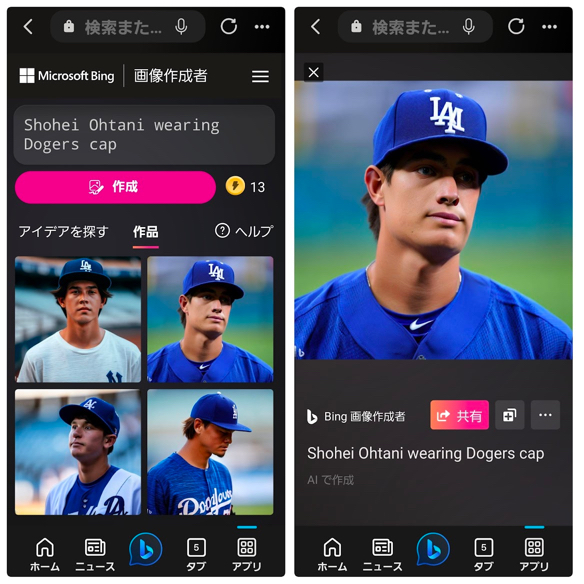

関連記事
週間ランキング
None Found